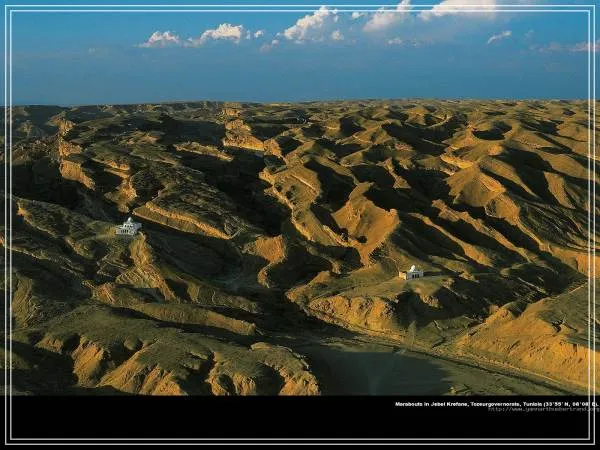갤럭시 패드가 갑자기 켜지지 않는 상황은 누구에게나 당황스러운 문제입니다. 이 글에서는 갤럭시 패드가 안 켜질 때 점검해야 할 기본 사항부터 간단한 해결 방법, 그리고 전문적인 조치까지 자세히 안내합니다. 배터리 상태 확인, 충전기 점검, 강제 재부팅 방법과 소프트웨어 문제 진단법을 포함해 다양한 원인별 대응법을 알려드립니다. 또한 기기의 건강을 유지하는 팁과 예방책도 함께 소개하여 갤럭시 패드를 오래도록 안정적으로 사용할 수 있도록 돕겠습니다.
갤럭시 패드가 켜지지 않을 때 알아야 할 기본 점검 사항
스마트 기기를 사용하다 보면 예상치 못한 오류로 인해 전원이 켜지지 않는 경우가 발생할 수 있습니다. 특히 갤럭시 패드는 휴대성과 편리함 덕분에 많은 사람들이 애용하지만, 갑작스러운 부팅 실패는 사용자에게 큰 불편을 초래합니다. 이런 상황에서 당황하지 않고 차근차근 원인을 파악하는 것이 중요합니다. 이번 글에서는 갤럭시 패드의 전원 문제를 해결하기 위한 기본 점검 단계와 실질적인 대처 방법을 소개하며, 이를 통해 사용자 스스로 문제를 진단하고 적절히 대응할 수 있도록 도움을 드리고자 합니다.
배터리 상태 및 충전 환경 확인하기
갤럭시 패드가 켜지지 않는 가장 흔한 원인은 배터리 방전입니다. 먼저 충전기를 연결했을 때 충전 표시등이 뜨는지 확인하세요. 만약 아무 반응이 없다면 충전기나 케이블에 문제가 있을 수 있으므로 다른 정품 충전기로 교체해보는 것이 좋습니다. 또한 전원 콘센트 자체의 작동 여부도 점검해야 하며, 배터리가 완전히 방전된 경우에는 일정 시간 이상 충전을 해야 기기가 정상적으로 부팅됩니다.
강제 재부팅 시도 및 소프트웨어 초기화 방법
충전 문제를 해결했음에도 불구하고 여전히 화면이 검게 유지된다면 강제 재부팅을 시도해볼 필요가 있습니다. 갤럭시 패드는 전원 버튼과 볼륨 아래 버튼을 동시에 10초 이상 길게 눌러 강제로 시스템을 재시작할 수 있습니다. 만약 이 과정에서도 반응이 없다면 복구 모드로 진입해 캐시 파티션 삭제 또는 공장 초기화를 고려할 수 있지만, 초기화는 데이터 손실 위험이 있으므로 최후의 수단으로 사용해야 합니다.
외부 손상 및 하드웨어 결함 점검
기기의 외관이나 내부에 물리적 손상이 있는지도 중요한 점검 포인트입니다. 낙하나 충격으로 인해 내부 부품이 손상되면 전원이 들어오지 않을 수 있으며, 특히 배터리 접촉 불량이나 메인보드 고장이 의심될 때는 전문 서비스 센터 방문이 필요합니다. 또한 과열이나 습기에 노출된 경우에도 정상 작동에 문제가 생길 가능성이 높으므로 평소 보관 환경 관리가 중요합니다.
소프트웨어 업데이트와 호환성 문제 해결
일부 소프트웨어 버그나 업데이트 실패 역시 기기가 정상적으로 켜지지 않는 원인이 될 수 있습니다. 최신 운영체제로 업데이트하지 않았거나 비정상적인 앱 설치로 인해 시스템 오류가 발생했다면 안전 모드로 부팅하여 문제 앱 제거 및 시스템 복원을 시도해보세요. 정기적인 소프트웨어 업데이트와 백업 관리는 장기적으로 기기의 안정성을 높이는 데 큰 도움이 됩니다.
예방과 관리: 장기간 건강하게 사용하는 팁
갤럭시 패드를 오랫동안 건강하게 사용하려면 주기적인 배터리 관리와 청결 유지가 필수입니다. 완전히 방전되는 것을 피하고 20~80% 사이에서 충전을 유지하는 것이 배터리 수명 연장에 유리하며, 먼지가 쌓이지 않도록 주의하면 내부 발열 감소에도 효과적입니다. 또한 신뢰할 수 있는 액세서리를 사용하고 과도한 앱 실행과 저장 공간 부족 현상을 예방하는 것도 중요합니다.
안정적인 갤럭시 패드 사용을 위한 체계적 접근법
갤럭시 패드가 갑자기 켜지지 않는 상황은 여러 가지 원인으로 발생할 수 있지만, 체계적으로 점검하고 적절히 대응하면 대부분 스스로 해결 가능합니다. 먼저 배터리와 충전 환경부터 확인하고 강제 재부팅 같은 간단한 조치를 시도하며, 필요하다면 복구 모드를 활용하거나 전문가 상담을 받는 것이 바람직합니다. 더불어 정기적인 소프트웨어 업데이트와 올바른 사용 습관은 기기의 성능 저하를 막고 건강한 상태를 유지하는 데 핵심 역할을 합니다. 이러한 노력들이 모여 갤럭시 패드를 보다 오래도록 안정적이고 효율적으로 사용할 수 있도록 도울 것입니다.